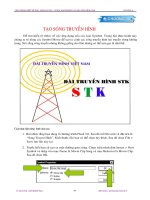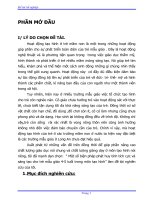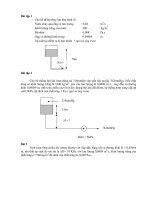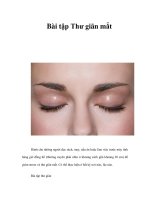BÀI TẬP TẠO BẢNG_Access 2000 ppsx
Bạn đang xem bản rút gọn của tài liệu. Xem và tải ngay bản đầy đủ của tài liệu tại đây (181.97 KB, 21 trang )
BÀI TẬP TẠO BẢNG
1. Tạo CSDL có tên BANHANG.MDB
Trong CSDL BANHANG tạo các Table sau
Bảng NHANVIEN (nhân viên)
Field Type Description Property
MaNV Number Mã nhân viên Field size: Single
Require: Yes
Khóa chính
HoNV Text Họ nhân viên Field size: 20
Require: Yes
TenNV Text Tên nhân viên Field size: 8
Require: Yes
Nu Yes/No Giới tính Format: “Nữ”; “Nam”
Ngaysinh Date/Time Ngày sinh Format: dd/mm/yy
Input mask: 00/00/00
Diachi Text Địa chỉ Field size: 30
Dienthoai Text Điện thoại Field size: 7
Format: @; “không có”; “chưa biết”
Allow zero length: yes
Hinh Ole Object Ảnh nhân viên
Bảng KHACHHANG (khách hàng)
Field Type Description Property
MaKH Text Mã khách hàng Field size: 4
Format: >
Input mask: L000
Require: Yes
Khóa chính
TenKH Text Tên khách hàng Field size: 30
Diachi Text Địa chỉ Field size: 30
Dienthoai Text Điện thoại Field size: 7
Format: @; “không có”; “chưa biết”
Allow zero length: yes
Bảng SANPHAM (sản phẩm)
Field Type Description Property
MaSP Text Mã sản phẩm Field size: 3
Format: >
Input mask: L00
Require: Yes
Khóa chính
TenSP Text Tên sản phẩm Field size: 20
Dongia Currency Đơn giá Validation rule: >0
Validation text: “phải là số dương”
Donvitinh Text Đơn vị tính Field size: 8
Bảng HOADON (hóa đơn)
Field Type Description Property
MaHD Number Mã hóa đơn Field size: single
Trang 31
BÀI TẬP TẠO BẢNG
Require: Yes
Khóa chính
MaKH Text Mã khách hàng Field size: 4
Format: >
Input mask: L000
Require: Yes
MaNV Number Mã nhân viên Field size: single
NgaylapHD Date/Time Ngày lập hóa đơn Format: dd/mm/yy
Input mask: 00/00/00
Ngaynhanhang Date/Time Ngày nhận hàng Format: dd/mm/yy
Input mask: 00/00/00
Bảng CHITIETHD (chi tiết hóa đơn)
Field Type Description Property
MaHD Number Mã hóa đơn Field size: single
Require: Yes
Khóa chính
MaSP Text Mã sản phẩm Field size: 3
Format: >
Input mask: L00
Require: Yes
Khóa chính
Soluong Number Số lượng Field size: single
Validation rule: >0
Validation text: “phải là số dương”
2. Thiết lập mối quan hệ
3. Nhập Dữ liệu Vào Các Bảng
Trang 32
BÀI TẬP TẠO BẢNG
Bảng Nhân Viên
MANV HỌ NHÂN
VIÊN
TÊN NHÂN
VIÊN
GIỚI
TÍNH
NGÀY
SINH
ĐỊA CHỈ ĐIỆN
THOẠI
1 Lê Văn Tâm
Nam 20/10/
56 20 TP, TP.HCM 8335678
2 Nguyễn Thu Thủy
N 15/03/ữ
76 120 NQ, Long An Không có
3 Trần Thu Hà
N 07/12/ữ
75 25 CMT8, TP.HCM 8997650
4 Ngô Bích Trâm
N 12/05/ữ
80 22 VVT, TP.HCM 8398806
5 Lê Thanh Long
Nam 25/12/
76 20 TP, Bình Dương Không có
6
Dương Thò
Mai Phương
N 22/10/ữ
66
240 Trần Bình
Trọng Chưa biết
7 Nguyễn Kim Ngân
N 15/12/ữ
80 23 Hùng Vương 9300952
8 Phan Văn Tiến
Nam 18/12/
75 15/1 Cao Thắng 8334705
9
Nguyễn
Văn Phương
N 10/10/ữ
71 16/8 Lê Văn Sỹ 9300078
10
Nguyễn
Văn Tâm
Nam 14/08/
68 64/4B Hưng Phú 9540083
Bảng Khách Hàng
MAKH TÊN KHÁCH HÀNG Đ A CH ĐI N THO IỊ Ỉ Ệ Ạ
D001 Cty ABC
155 Trầàn Hưng
Đạo Không có
D002 Cty Hà Nam
10 Lý Thường
Kiệt Chưa biết
L001 Cty An Phú 24 Nguyển Oanh Chưa biết
S001 Cty ABC
240 Lê Thánh
Tôn 8397550
S002 Cty A&B
123 Lê Thánh
Tôn 3333333
S003 Cty TDC 120 Bùi Thò Xuân 8397550
S004 Cty T&H
22 Nam Kỳ Khởi
nghóa 7766554
T001 Cty Lan Anh
240 Trần Bình
Trọng 7755212
T002 Cty Thuận Phát
100 Nguyễn Gia
Thiều 7766554
Bảng Sản Phẩm
MASP TÊN SẢN PHẨM ĐƠN VỊ TÍNH ĐƠN GIÁ
B01 Bia 33 Lon 4000
B02 Bia Tiger Lon 5000
Trang 33
BÀI TẬP TẠO BẢNG
B03 Bia Heneken Lon 6000
N01 Coca Cola Lon 4000
N02 Pepsi Lon 3500
N03 Chương dương lon 3500
R01 Rượu Binh Tay Chai 20000
R02 Rượu Napoleon hop 150000
R03 Rượu Martell hop 500000
R04 Rượu cần Chai 40000
Bảng Hóa Đơn
MAHD NGAYLAPHD NGAYNHANHANG MAKH MANV
1 S001 2 12/7/2004 19/07/04
2 D001 3 15/07/04 22/07/04
3 L001 1 20/07/04 27/07/04
4 S001 2 25/07/04 1/8/2004
5 L001 4 5/12/2004 12/12/2004
6 S001 3 30/07/04 1/1/2004
7 D001 1 5/12/2004 5/12/2004
8 S002 2 6/12/2004 6/12/2004
9 S003 1 27/12/04 27/12/04
10 T002 2 27/12/04 28/12/04
11 T001 2 27/12/04 28/12/04
12 T002 1 27/12/04 27/12/04
13 S001 3 27/12/04 27/12/04
14 D001 4 27/12/04 27/12/04
Bảng Chi Tiết Hóa Đơn
MAHD MASP SỐ LƯỢNG
1 B02 96
1 B03 24
1 N01 20
2 B03 10
2 R01 10
2 R03 20
3 B01 10
3 R02 20
4 B01 20
4 R03 50
5 B01 10
5 B03 24
5 N02 24
6 B02 15
6 N01 25
6 R01 10
7 B03 50
7 N02 15
7 R02 10
8 B01 15
8 B02 50
8 N01 10
8 R02 10
9 N01 15
9 R01 50
9 R02 25
10 R01 15
11 B01 25
11 N01 5
11 R02 50
12 B01 15
12 N01 15
12 R01 15
13 B01 15
13 B02 25
13 N02 50
13 R02 10
14 B01 50
14 B02 65
Trang 34
BÀI TẬP TẠO BẢNG
14 N01 45
14 N02 30
14 R01 10
14 R02 50
1. Tạo CSDL có tên QLNS.MDB
Trong CSDL QLNS tạo các Table sau
Bảng NHANVIEN
FIELD NAME
(Tên Trường)
DATA TYPE
(Kiểu Dữ
Liệu)
DESCRIPTION
(Mô Tả)
PROPERTIES
(Thuộc Tính)
FIELD SIZE
(Kích Thước)
FORMAT
(Định Dạng)
KEY
(Khóa)
MaNV Text Mã nhân viên 6 > Khóa chính
HoNV Text Họ nhân viên 40
TenNV Text Tên nhân viên 7
Gioitinh Yes/no Giới tính ; “Nam”; “Nữ”
Ngaysinh Date/time Ngày sinh dd/mm/yy
Diachi Text Địa chỉ 50
Dienthoai Text Điện thoại 9 @; “không có”;
“chưa biết”
Email Hyperlink Email
Dantoc Number Dân tộc Long Integer Khóa ngoại
Trinhdo Number Trình độ Long integer Khóa ngoại
HSLuong Number Hệ số lương Double
NgayLV Date/time Ngày vào làm dd/mm/yy
HDDH Yes/no Hợp đồng dài
hạn ; “có”; “không”
MaCV Text Mã chức vụ 2 Khóa ngoại
MaPB Text Mã phòng ban 2 Khóa ngoại
Hinhanh OLE Object Hình nhân viên
Bảng CHUCVU
FIELD NAME
(Tên Trường)
DATA TYPE
(Kiểu Dữ
Liệu)
DESCRIPTION
(Mô Tả)
PROPERTIES
(Thuộc Tính)
FIELD SIZE
(Kích Thước)
FORMAT
(Định Dạng)
KEY
(Khóa)
MaCV Text Mã chức vụ 2 > Khóa chính
TenCV Text Tên chức vụ 30
PCCV Number Phụ cấp chức vụ Long integer
Bảng PHONGBAN
FIELD NAME
(Tên Trường)
DATA TYPE
(Kiểu Dữ
Liệu)
DESCRIPTION
(Mô Tả)
PROPERTIES
(Thuộc Tính)
FIELD SIZE
(Kích Thước)
FORMAT
(Định Dạng)
KEY
(Khóa)
MaPB Text Mã phòng ban 2 > Khóa chính
TenPB Text Tên phòng ban 50
Bảng DANTOC
FIELD NAME
(Tên Trường)
DATA TYPE
(Kiểu Dữ
Liệu)
DESCRIPTION
(Mô Tả)
PROPERTIES
(Thuộc Tính)
FIELD SIZE
(Kích Thước)
FORMAT
(Định Dạng)
KEY
(Khóa)
MaDT Autonumber Mã dân tộc Long integer Khóa chính
Trang 35
BÀI TẬP TẠO BẢNG
TenDT Text Tên dân tộc 30
Bảng TRINHDO
FIELD NAME
(Tên Trường)
DATA TYPE
(Kiểu Dữ
Liệu)
DESCRIPTION
(Mô Tả)
PROPERTIES
(Thuộc Tính)
FIELD SIZE
(Kích Thước)
FORMAT
(Định Dạng)
KEY
(Khóa)
MaTD Autonumber Mã trình độ Long integer Khóa chính
TenTD Text Tên trình độ 30
Bảng CHAMCONG
FIELD NAME
(Tên Trường)
DATA TYPE
(Kiểu Dữ
Liệu)
DESCRIPTION
(Mô Tả)
PROPERTIES
(Thuộc Tính)
FIELD SIZE
(Kích Thước)
FORMAT
(Định Dạng)
KEY
(Khóa)
MaNV Text Mã nhân viên 6 > Khóa chính
Thang Number Tháng chấm công Byte Khóa chính
Nam Number Năm chấm công Integer Khóa chính
MaCoV Text Mã công việc 2 Khóa chính
Socong Number Số công làm việc Integer
Bảng CONGVIEC
FIELD NAME
(Tên Trường)
DATA TYPE
(Kiểu Dữ
Liệu)
DESCRIPTION
(Mô Tả)
PROPERTIES
(Thuộc Tính)
FIELD SIZE
(Kích Thước)
FORMAT
(Định Dạng)
KEY
(Khóa)
MaCV Text Mã công việc 2 > Khóa chính
TenCV Text Tên công việc 50
DVTinh Text Đơn vị tính 10
Dongia Number Đơn giá Long Integer
2. Thiết lập mối quan hệ
Trang 36
BÀI TẬP TẠO BẢNG
Bảng NHANVIEN
Mã NV Họ NV Tên
NV
Ngày
sinh
Giới
tính Địa chỉ Điện
thoại
Dân
tộc Trinhdo Hệ số
lương NgayVL HDDH Mã CV Mã PB
BT0000 Hoàng
Thị Vĩnh Hảo 29/07/54 Nam
15 Tôn
Thất
Thuyết, Q1
848214567 Kinh Đại học 3 01/01/94 Có Trưởng
phòng
Biên
tập
BT0001 Nguyễn
Thị Cẩm Lai 26/12/76 Nữ
18/05 Đàn
Thị Điểm,
QBT
không có Kinh Đại học 2.34 01/12/99 Không Nhân
viên
Biên
tập
DV0002 Lê Thị
Khánh Hà 06/01/80 Nữ 10/12 Tô
Hiến Thành chưa biết Kinh
Phổ
thông
trung
học
2.34 12/01/99 Không Nhân
viên
Nghiệp
vụ
DV0003 Lê Văn Hậu 12/09/78 Nam 18 Hồng
Bàng, Q6 chưa biết Kinh Đại học 1.82 09/01/00 Không Nhân
viên
Nghiệp
vụ
KT0000 Ngô Thị
Thanh Liên 12/01/62 Nữ
11 Nguyễn
Văn Trỗi,
QPN
chưa biết Kinh Đại học 3 09/01/94 Không
Kế
toán
trưởng
Kế
toán
KT0001 Nguyễn
Thị Bích
Huyề
n 15/12/74 Nữ 19/2 Võ Thị
Sáu chưa biết Kinh Đại học 2.34 01/01/97 Có Nhân
viên
Kỹ
thuật
KT0007
Trần
Nguyễn
Hoàng
Tâm 01/01/75 Nam 11 Cộng
Hoà, QTB chưa biết Khơ
me
Cao
đẳng 2.34 12/01/99 Không Nhân
viên
Kỹ
thuật
KT0008 Nguyễn
Tấn Tuấn 10/01/64 Nam
19/12
Nguyễn
Thái Sơn,
QGV
chưa biết Kinh Cao
đẳng 4.85 21/12/01 Không Nhân
viên
Kỹ
thuật
TC0000 Lâm Thị Duyên 01/01/70 Nữ 97 Tô Hiến
Thành, Q10 848213760 Kinh Đại học 2.34 18/11/95 Không Nhân
viên
Tổ
chức
TC0001 Nguyễn
Thế Anh 30/06/77 Nam 16 Tr n ầ
Xuân Sạn chưa biết Kinh
Trung
học
chuyên
nghiệp
1.82 10/01/02 Không Nhân
viên
Tổ
chức
Bảng CHUCVU
Trang 37
BÀI TẬP TẠO BẢNG
Mã
CV
Tên
chức vụ
Phụ
cấp CV
GD Giám đốc 100000
KT Kế toán
trưởng 50000
NV Nhân
viên 0
PG Phó giám
đốc 70000
PP Phó
phòng 30000
PQ Phó quản
đốc 30000
QD Quản đốc 50000
TP Trưởng
phòng 50000
Bảng PHONGBAN
Mã
PB Tên PB
BT Biên tập
DV Dịch vụ
GD Giám đốc
KN Kế toán
KT Kỹ thuật
NV Nghiệp vụ
TC Tổ chức
TG Thi công
TK Thiết kế
Bảng TRINHDO
Ma
TD Tên TĐ
1 Phổ thông
trung học
2 Đại học
3 Thạc sĩ
4 Tiến sĩ
5 Cao đẳng
6 Trung học
chuyên nghiệp
7 Kỹ thuật viên
Bảng DANTOC
Mã
DT Tên DT
1 Kinh
2 Hoa
3 Khơ me
4 Tày
5 Nùng
6 Thái
7 Ê đê
8 Bana
Bảng CHAMCONG
Mã NV
Tháng
chấm
cơng
Năm Mã CV Số cơng
BT0000 1 2005 Biên soạn 11
BT0000 2 2005 Biên soạn 11
BT0001 1 2005 Biên soạn 9
BT0001 2 2005 Biên soạn 10
DV0002 1 2005 Biên soạn 12
DV0003 1 2005 Bốc vác 15
KT0000 1 2005 Biên soạn 1
KT0001 3 2005
Hành
chánh 1
KT0007 1 2005 Thiết kế 6
KT0008 2 2005 Cài đặt 15
TC0000 1 2005
Hành
chánh 1
TC0001 1 2005 Bốc vác 17
TC0001 4 2005 Bốc vác 16
Bảng CONGVIEC
Mã
CV Tên CV Đơn vị tính Đơn giá
BS Biên soạn Bài 80000
BV Bốc vác Cái 5000
CĐ Cài đặt Máy 100000
HC Hành
chánh Tháng 500000
LT Lập trình Giờ 75000
QL Quản lý Tháng 1000000
TK Thiết kế Cái 500000
BÀI TẬP CSDL BANHANG.MDB
1. SELECT QUERY (QUERY CHỌN)
1 – Hiển thò các field MANV, HONV, TENNV, NGAYSINH, NU của bảng
NHANVIEN
theo tiêu chuẩn MANV=1.
2 – Hiển thò các field MANV, HONV, TENNV, NGAYSINH, NU của bảng
NHANVIEN
theo tiêu chuẩn sinh sau năm 1975 (NGAYSINH>=1/1/1976) .
Trang 38
BÀI TẬP TẠO BẢNG
3 – Hiển thò các field MANV, HONV, TENNV, NGAYSINH, NU của bảng
NHANVIEN
theo tiêu chuẩn field NU là “Nam”.
4 – Hiển thò các field MANV, HONV, TENNV, NGAYSINH, NU của bảng
NHANVIEN
theo tiêu chuẩn field NU là “Nam” và sinh sau năm 1975.
5 – Hiển thò các field MANV, HONV, TENNV, NGAYSINH, NU của bảng
NHANVIEN
theo tiêu chuẩn năm sinh trong khoảng [1975,1980].
6 – Hiển thò các field MANV, HONV, TENNV, NGAYSINH, NU của bảng
NHANVIEN
theo tiêu chuẩn TENNV bắt đầu là ký tự “T”.
7 – Hiển thò các field MANV, HONV, TENNV, NGAYSINH, NU của bảng
NHANVIEN
theo tiêu chuẩn TENNV bắt đầu khác ký tự “T”.
8 – Mở table NHANVIEN ở chế độ Design View, thêm vào field HSL có kiểu
Number với các thuộc tính sau :
+ Field size : Single
+ Decimal Places : 2
+ Input Mask : 0.00
Chuyển sang chế độ Datasheet, nhập vào HSL của các nhân viên.
9 – Hiển thò các field MANV, HONV, TENNV, NGAYSINH, NU của bảng
NHANVIEN
theo tiêu chuẩn HSL nằm trong khoảng [2.10, 2.88].
10 - Hiển thò các field MANV, HONV, TENNV, NGAYSINH, NU, LCB:
[HSL]*290000
của bảng NHANVIEN theo tiêu chuẩn HSL>=2.10 hay field NU là “Nam”.
11 - Hiển thò các field MASP, TENSP, DVT của bảng SANPHAM theo tiêu chuẩn
MASP từ R01R09.
12 - Hiển thò các field MASP, TENSP, DVT của bảng SANPHAM theo tiêu chuẩn
MASP từ R01R05.
13 – Hiển thò MAHD, NGAYLAPHD, HOTENNV, TENSP, SL, DONGIA,
THANHTIEN:
[SL]*[DONGIA] theo tiêu chuẩn MAHD = 1.
14 – Hiển thò MAHD, NGAYLAPHD, HOTENNV, TENSP, SL, DONGIA,
THANHTIEN:
[SL]*[DONGIA] theo tiêu chuẩn NGAYLAPHD = 15/07/2004.
15 – Hiển thò MAHD, NGAYLAPHD, TENNV, TENSP, TENKH, SL, DONGIA,
THANHTIEN:
[SL]*[DONGIA] theo tiêu chuẩn ngày hiện hành.
16 – Hiển thò MAHD, NGAYLAPHD, TENNV, TENSP, TENKH, SL, DONGIA,
THANHTIEN:
[SL]*[DONGIA] theo tiêu chuẩn tháng hiện hành.
17 – Hiển thò MAHD, NGAYLAPHD, TENNV, TENSP, TENKH, SL, DONGIA,
THANHTIEN:
[SL]*[DONGIA] theo tiêu chuẩn quý 3 năm 2004.
18 – Hiển thò MAHD, NGAYLAPHD, TENNV, TENSP, TENKH, SL, DONGIA,
THANHTIEN:
[SL]*[DONGIA] theo 6 tháng cuối năm 2004.
19 – Hiển thò MAHD, NGAYLAPHD, TENNV, TENSP, TENKH, SL, DONGIA,
THANHTIEN:
[SL]*[DONGIA] theo tiêu chuẩn từ ngày hiện hành trở về trước 3 ngày.
20 - Hiển thò MAHD, NGAYLAPHD, TENNV, TENSP, TENKH, SL, DONGIA,
THANHTIEN:
[SL]*[DONGIA] theo tiêu chuẩn ngày lập hoá đơn = ngày giao nhận
hàng.
2. PARAMENTER QUERY (QUERY THAM SỐ)
1 – Hiển thò các field MANV, HONV, TENNV, NGAYSINH, NU của bảng
NHANVIEN
theo tiêu chuẩn MANV nhập vào từ bàn phím.
2 - Hiển thò MAHD, NGAYLAPHD, HOTENNV, TENSP, SL, DONGIA,
THANHTIEN:
[SL]*[DONGIA] theo tiêu chuẩn ngày lập hoá đơn nhập vào từ bàn
phím.
Trang 39
BÀI TẬP TẠO BẢNG
3 – Hiển thò các field MANV, HONV, TENNV, NGAYSINH, NU của bảng
NHANVIEN
theo tiêu chuẩn tuổi nằm trong khoảng [a,b] nhập vào từ bàn phím
và có field NU là “Nam”.
4 – Hiển thò các field MANV, HONV, TENNV, NGAYSINH, NU của bảng
NHANVIEN
theo tiêu chuẩn HSL >= giá trò nhập vào từ bàn phím.
5 - Hiển thò MAHD, NGAYLAPHD, TENNV, TENSP, HOTEN, SL, DONGIA,
THANHTIEN:
[SL]*[DONGIA] theo tiêu chuẩn mã hoá đơn nhập vào từ bàn phím.
3. CROSSTAB QUERY (QUERY THAM KHẢO CHÉO)
1 - Tạo crosstab query hiển thị tên khách hàng, tên sản phẩm, thành tiền, tổ ng
thành tiền của
tất cả các sản phẩm
2 - Tạo crosstab query hiển thị TenKH, TenSP, thành tiền, tổng thành tiền
của tất cả các sả n
phẩm trong q 3.
3 - Tạo crosstab query hiển thị tên khách hàng, tên sản phẩm, đếm số lượng hóa
đơn có mã sản
phẩm là “R02”.
4 - Tạo crosstab query hiển thị TenKH, TenSP, thành tiền, tổng thành tiền
của tất cả các sả n
phẩm trong năm hiện hành.
Ví dụ:
Tạo Crosstab query cho biết tình hình khách hàng mua hàng với thành
tiền là bao nhiêu trong 6 tháng cuối năm 2004
- Vào menu Query – chọn Crosstab Query.
- Xác đònh Row Heading, Column Heading, Value.
Trang 40
BÀI TẬP TẠO BẢNG
4. ACTION QUERY (QUERY HÀNH ĐỘNG)
1 - Tạo bảng nhân viên nam mới lưu tất cả các nhân viên có giới tính là nam.
(make table
query)
2 - Tạo bảng nhân viên mới lưu tất cả các nhân viên có năm sinh nằm trong
khoảng
[1960,1980].(make table query)
3 - Tạo bảng nhân viên nữ lưu tất cả các nhân viên có năm sinh nằm trong
khoảng [1960,1980]
và có giới tính là nữ.(make table query)
4 - Cập nhật đơn giá các sản phẩm tăng 10% những sản phẩm có mã sản phẩm
bắt đầu khác
ký tự B. (Update query)
5 - Cập nhật đơn giá các sản phẩm tăng 10% những sản phẩm có mã sản phẩm
bắt đầu là ký
tự B và giảm 5% các sản phẩm còn lại. (Update query)
6 - Thêm các nhân viên có giới tính là nam vào bảng nhân viên nữ (câu 25). (Append
query)
7 - Xóa hóa đơn có mã là 1. (Delete query)
Ví dụ:
A - Tạo Make Table Query dùng để tạo mới một bảng từ bảng NHAN
VIEN theo tiêu chuẩn là nhân viên “Nữ”. ( đặt tên là NV NU)
Trang 41
BÀI TẬP TẠO BẢNG
- Vào menu Query – chọn Make Table query – Nhập vào tên bảng mới NV
NU - OK
- Bấm Nút Run để chạyvà chọn Yes. Kiểm tra trong table sẽ thấy bảng
NV NU.
Ví dụ :
B - Tạo Append Query dùng để nối thêm từ bảng NHAN VIEN vào bảng
NV NU theo tiêu chuẩn là nhân viên “Nam”.
Trang 42
BÀI TẬP TẠO BẢNG
- Vào menu Query – chọn Append query – Nhập vào tên bảng mới NV NU -
OK
- Bấm Nút Run để chạyvà chọn Yes. Kiểm tra trong table NV NU.
Ví dụ :
C - Delete Query dùng để xóa các mẫu tin của bảng NV NU theo tiêu
chuẩn là nhân viên “Nam” và sinh sau 1975.
- Vào menu
Query – chọn Delete query.
- Bấm Nút Run để chạyvà chọn Yes. Kiểm tra trong table NV NU
Trang 43
BÀI TẬP TẠO BẢNG
Ví dụ :
D - Tạo Update Query dùng để cập nhật các mẫu tin của bảng SAN
PHAM theo tiêu chuẩn : nếu MASP bắt đầu là ký tự R thì tăng giá 10%,
nếu MASP bắt đầu là ký tự B thì tăng giá 5%, còn lại giảm giá 20%
- Vào menu Query – chọn Update query.
- Bấm Nút Run để chạyvà chọn Yes. Kiểm tra trong table SAN PHAM.
BÀI TẬP CSDL QLNS.MDB
1. SELECT QUERY (QUERY CHỌN)
1. Hiển thị danh sách những nhân viên có họ “Nguyễn”
2. Hiển thị danh sách những nhân viên có họ “Trần” và có giới tính là Nam
3. Hiển thị danh sách những nhân viên có 2 ký tự đầu là bất kỳ và có 4 ký
tự sau là 0000
4. Hiển thị danh sách những nhân viên ở phòng biên tập.
5. Hiển thị danh sách có lương căn bản > 800000 và chỉ hiển thị các thơng
tin sau: MaNV, Họ và Tên
NV, Tên CV, Tên PB (LCB = HSL x 290000).
6. Hiển thị danh sách những nhân viên có lương căn bản nằm trong khoản
từ 600 đến 800 ngàn và có
tuổi < 30.
7. Hiển thị danh sách những nhân viên có hợp đồng dài hạn.
8. Hiển thị danh sách những nhân viên có dân tộc là kinh.
9. Hiển thị danh sách những nhân viên sinh trước ngày 01/01/1980
10. Hiển thị danh sách những nhân viên có ngày sinh nằm trong khoảng
01/01/1950 và 01/01/1980
11. Hiển thị danh sách những nhân viên có tuổi khơng nằm trong độ tuổi
nghĩa vụ qn sự.
12. Hiển thị danh sách những nhân viên có chức vụ là trưởng phòng hoặc là
phó phòng.
13. Hiển thị danh sách những nhân viên có giới tính là nữ
14. Hiển thị danh sách những nhân viên có địa chỉ ở quận 1.
15. Hiển thị danh sách những nhân viên có số điện thoại
16. Hiển thị danh sách những nhân viên khơng có số điện thoại
17. Hiển thị danh sách những nhân viên chưa biết số điện thoại
18. Hiển thị danh sách những nhân viên có tên lót là thị và có giới tính là
nữHiển thị danh sách những
nhân viên có tên lót là văn và có giới tính là nam
Trang 44
BÀI TẬP TẠO BẢNG
19. Hiển thị danh sách những nhân viên ở phòng tổ chức có lương căn bản >
800000 ngàn, có giới tính là
nam và sinh trước năm 1950
20. Hiển thị những công việc có đơn vị tính là giờ
21. Hiển thị danh sách bảng chấm công nhân viên bao gồm các trường sau:
MaNV, Họ và Tên NV, Tên
Công Việc, và Tiền Công với tiền công = số lượng x đơn giá theo tháng và
năm hiện hành.
22. Tính tổng số nhân viên trong công ty
23. Tính tổng lương căn bản hàng tháng của nhân viên là bao nhiêu
24. Thống kê xem mỗi phòng ban gồm bao nhiêu người
25. Hiển thị danh sách những nhân viên nào đa làm việc trên 10 năm
26. Với mỗi phòng ban, liệt kê tên phòng ban (TENPB) và lương trung bình
của các nhân viên làm việc
trong phòng ban đó
27. Lương trung bình của tất cả các nhân viên
28. Tính lương căn bản cao nhất và thấp nhất của nhân viên
29. Tính tổng lương của nhân viên trong quý 1 năm hiện hành. Chỉ hiển thị
một số thông tin sau: MaNV,
Họ và Tên NV, Tổng lương.
2. QUERY CÓ THAM SỐ (PARAMETER)
1. Hiển thị các trường MANV, HONV, TENNV, NGAYSINH, GIOITINH,
LUONGCB của bảng
NHANVIEN theo tiêu chuẩn MANV nhập từ bàn phím.
2. Hiển thị các trường MANV, HONV, TENNV, NGAYSINH, GIOITINH,
LUONGCB của bảng
NHANVIEN theo tiêu chuẩn HONV nhập bất kỳ.
3. Hiển thị các trường MANV, HONV, TENNV, NGAYSINH, GIOITINH,
LUONGCB của bảng
NHANVIEN theo tiêu chuẩn HONV và TENNV nhập từ bất kỳ.
4. Hiển thị danh sách NHANVIEN có ngày sinh nằm trong khoản [từ ngày,
đến ngày] với từ ngày đến
ngày được nhập từ bàn phím.
5. Hiển thị danh sách NHANVIEN với tên chức vụ được nhập từ bàn phím
6. Hiển thị danh sách NHANVIEN với tên phòng ban được nhập từ bàn phím
7. Hiển thị các thông tin sau MANV, HONV, TENNV, NGAYSINH, GIOITINH,
SOCONG, trong bảng
NHANVIEN và CHAMCONG với tháng và năm sinh được nhập vào bất kỳ.
8. Hiển thị các thông tin sau MANV, Họ và Tên NV, NGAYSINH, GIOITINH,
LUONGCB của bảng
NHANVIEN theo tiêu chuẩn tuổi nằm trong khoảng [a,b] nhập từ bàn phím.
9. Hiển thị các thông tin sau MANV, HONV, TENNV, NGAYSINH, GIOITINH,
LUONGCB của bảng
NHANVIEN theo tiêu chuẩn tuổi nằm trong khoảng [a,b] nhập vào từ bàn
phím và GIOITINH là
“Nam”
10. Hiển thị các thông tin sau MANV, HONV, TENNV, NGAYSINH, GIOITINH,
LUONGCB của bảng
NHANVIEN theo tiêu chuẩn LUONGCB >= giá trị nhập vào từ bàn phím
11. Thống kê xem mỗi phòng ban có bao nhiêu nhân viên, hiển thị MAPB,
TENPB, TSNV với MAPB
được nhập từ bàn phím
12. Hiển thị bảng lương nhân viên bao gồm các trường sau: MANV, HONV,
TENNV, NGAYSINH,
GIOITINH, LUONGCB, TIENCONG, TONGLUONG theo tháng và năm được
nhập từ bàn phím
Trong đó :
LUONGCB = HSLUONG x 290000
TIENCONG = SOLUONG x DONGIA
TONGLUONG = LUONGCB + TIENCONG + PCCV
3. QUERY THAM KHẢO CHÉO (CROSSTAB QUERY)
1. Tạo Crosstab query thống kê xem mỗi phòng ban tổng lương căn bản của
nam là bao nhiêu và của nữ
là bao nhiêu (Trong đó LuongCB=HSLuong x 290000)
Trang 45
BÀI TẬP TẠO BẢNG
2. Tạo Crosstab query thống kê xem mỗi phòng ban như vậy có bao nhiêu
nhân viên có hợp đồng dài
hạn và hợp đồng không dài hạn
3. Tạo Crosstab query thống kê xem tổng lương của từng nhân viên ở các
tháng trong năm hiện hành
bao gồm: MANV, HONV, TENNV (trong đó Tổng lương = (HSLuong x
290000)+(Socong x Dongia)
+PCCV)
4. Tạo Crosstab query thống kê xem tổng lương của từng nhân viên theo
từng quý trong năm 2005 (trong
đó Tổng lương = (HSLuong x 290000)+(Socong x Dongia)+PCCV)
5. Tạo Crosstab query hiển thị danh sách nhân viên bao gồm: MANV, Họ và
Tên NV với tổng lương
trong quý 1 của năm 2005
6. Tạo Crosstab query thống kê xem tổng tiền công theo từng quý của một
nhóm công việc trong 1 năm
nào đó với năm được nhập từ bàn phím (trong đó tổng công = Socong x
Dongia )
7. Tạo Crosstab query thống kê hiển thị xem tổng số công của mỗi nhân viên
là bao nhiêu trong năm
hiện hành
8. Tạo Crosstab query thống kê xem mỗi công việc như vậy có bao nhiêu
nhân viên làm việc và mỗi
phòng ban có bao nhiêu nhân viên làm công việc đó
9. Tạo Crosstab query thống kê xem mỗi phòng ban như vậy có bao nhiêu
nhân viên làm việc với những
trình độ nào
4. QUERY HÀNH ĐỘNG (ACTION QUERY)
1. Tạo Make Table Query với các field MANV, HONV, TENNV, NGAYSINH,
GIOITINH từ bảng
NHANVIEN, chỉ lấy những mẫu tin có năm sinh sau 1970
2. Tạo Make Table Query với các field MANV, HONV, TENNV, NGAYSINH,
GIOITINH từ bảng
NHANVIEN, chỉ lấy những mẫu tin có hợp đồng dài hạn và là Nam
3. Tạo Make Table Query với các field MANV, HONV, TENNV, NGAYSINH,
GIOITINH từ bảng
NHANVIEN, chỉ lấy những mẫu tin có giới tính là Nam
4. Cập nhật hệ số lương tăng 0.03 cho những nhân viên có chức vụ trưởng
phòng
5. Cập nhật đơn giá tăng 10% cho công việc bốc vác
6. Cập nhật lại tên phòng ban Tổ chức thành phòng Tổ chức hành chánh
7. Xóa dân tộc Bana
Trang 46
BÀI TẬP FORM
1. AUTO FORM COLUMNAR
B1: Forms new (chọn auto form dạng columnar),
chọn bảng, query làm nguồn dữ liệu
B2: Đặt tên và lưu form.
2. AUTO FORM TABULAR
B1: Forms new (chọn auto form dạng tabular),
chọn bảng, query làm nguồn dữ liệu.
B2: Đặt tên và lưu form.
3. FORM MAIN-SUB
B1: Forms new (chọn form wizard). B2: Chọn bảng main (Hóa Đơn), sau đó
đưa lần lượt các field
đưa sang cửa sổ bên phải, chọn next để tiếp tục.
BÀI TẬP FORM
B3: Tiếp tục chọn bảng sub (Chi Tiết Hóa Đơn),
sau đó đưa lần lượt các field đưa sang cửa sổ bên
phải, chọn next để tiếp tục
B4: Chọn bảng Hóa Đơn (main), bấm next để tiếp tục.
B5: Chọn kiểu thể hiện theo dạng tabular hoặc
datasheet, chọn next để tiếp tục.
B6: Chọn kiểu nền (back ground), bấm next để tiếp tục.
B7: Đặt tên, lưu form, bấm finish để kết thúc.
BÀI TẬP FORM
.
4. CHỈNH SỬA FORM.
ĐẶT TIÊU ĐỀ FORM (sử dụng công cụ label).
B1: Chọn form design, đặt con trỏ như hình bên.
Chú ý: nếu không xuất hiện form header và form
footer, vào menu view form header/form footer.
B2: Kéo rê chuột xuống phía dưới để tách phần
header và detail như hình bên.
B3: Chọn công cụ Label (Aa) trên bảng công cụ (tool
box), chọn font chữ, size chữ trên thanh format.
Chú ý: nếu không xuất hiện bảng tool box, chọn biểu
tượng trên thanh tool bar (menu view tool box).
B4: Chọn biểu tượng view trên thanh toolbar để
xem lại form.
BÀI TẬP FORM
SỬ DỤNG CÔNG CỤ TEXTBOX.
Ví dụ nối họnv và tênnv của form nhân viên sau: B1: Chọn form nhânviên
design.
B2: Xóa textbox, label Honv, Tennv
B3: chọn công cụ textbox (ab), sau đó nhập chuỗi
sau(=[HoNV]&” ”&[TenNV]) vào hộp textbox , tiếp
tục nhập lại chuỗi Họ và tên cho nhãn Text16:
B4: Sửa lại nhãn (Label) text 16 thành Họ và Tên
nhân viên
B5: Chọn biểu tượng view trên thanh toolbar để xem
lại form
SỬ DỤNG CÔNG CỤ COMMAND BUTTON.
Ví dụ: tạo hệ thống nút như sau: B1: Chọn form design, sau đó kéo form
footer
xuống như hình bên.
BÀI TẬP FORM
B2: Chọn biểu tượng command button, sau đó vẽ 1
nút. Lúc này xuất hiện 1 hộp thoại sau.
Chú ý: Bật chế độ control wizards.
B3: Chọn mục Categories là Record navigator, Mục
Actions là Go to first record (quay về mẫu tin đầu)
B4: Chọn Picture, Text để thay đổi hình ảnh nút,
nhãn nút.
B5: Chọn finish để kết thúc. B6: tiếp tục lập lại các bước trên để tạo các nút
Go
to last record (quay về mẫu tin cuối), Go to next
record (qua 1 mẫu tin), Go to previous record (quay
về 1 mẫu tin).
BÀI TẬP REPORT
1. Tạo query gồm các field sau: Tenkh, TenSP, Ngaylaphd, Soluong,
Thanhtien, lưu và đặt tên là
DLTAM1.
2. Tạo một báo cáo group theo Tenkh, với dữ liệu lấy từ query DLTAM1, có
dạng như sau:
3. Tạo query gồm các field sau: TenNV, TenSP, Ngaylaphd, Soluong, Dongia,
Thanhtien, lưu và đặt tên
là DLTAM2.
4. Tạo report group theo TenNV, với dữ liệu lấy từ query DLTAM2, có dạng
như sau:
5. Tạo query tham số gồm các field: MaHD, TenKH, MaSP, TenSP, Soluong,
Dongia, HoNV, TenNV,
THÀNHTIỀN, yêu cầu mỗi lần thực thi query nhập vào 1 tham số là MaHD,
lưu query là DLTAM3.
6. Tạo report với dữ liệu lấy từ query DLTAM3 có dạng như sau:
BÀI TẬP REPORT
7. Tạo query có tham số gồm các field: MaNV, TenNV, HoNV, Gioitinh,
Diachi, Ngaysinh, Dienthoai,
TenKH, NgaylapHD, Soluong, Dongia, Thanhtien, yêu cầu mỗi lần thực thi
nhập vào một giá trị là mã
nhân viên, lưu đặt tên là DLTAM4.
8. Tạo 1 report với dữ liệu lấy từ query DLTAM4 có dạng như sau.
9. Tạo query tham số gồm các field: MaHD, HoNV, TenNV, TenKH, MaSP,
TenSP, Soluong, Dongia,
Thanhtien, yêu cầu mỗi lần thực thi nhập vào 1 giá trị là MaHD, lưu đặt tên là
DLTAM5.
10. Tạo report vơí dữ liệu lấy từ query DLTAM5 có dạng như sau:
BÀI TẬP REPORT
BÀI TẬP MACRO
1. Tạo form theo mẫu sau:
- Tạo các macro gồm các chức năng sau: mở form khách hàng, mở form
nhân viên, mở form hóa
đơn, mở form sản phẩm, close.
- Đặt các macro trên vào mỗi nút trong form.
- Lưu form, đặt tên form1.
2. Tạo form theo mẫu sau:
- Tạo macro nhóm gồm các chức năng: mở bảng NHANVIEN, mở bảng
KHACHHANG, mở form
HOADON, mở form SANPHAM, thoát khỏi Access.
- Đặt các macro trên vào mỗi nút trong form.
- Lưu form, đặt tên form3.
3. Tạo form theo mẫu sau:
BÀI TẬP MACRO
- Tạo macro điều kiện gồm các chức năng sau:
o Bấm chọn option xem tổng hợp combo box chon MaHD ẩn đi, khi bấm
nút In báo cáo
thì sẽ in report báo cáo tất cả các hóa đơn
o Bấm chọn option xem chi tiet combo box chon MaHD hiển thị, khi bấm
nút In báo cáo
thì sẽ in ra report báo cáo đúng thông tin MaHD đa chọn trong combo box
chọn MaHD.
4. Tạo form theo mẫu sau:
- Tạo macro điều kiện để lọc các sản
phẩm sau đây
o Bấm vào option chai lọc các
sản phẩm có đơn vị tính là chai
o Bấm vào option lon lọc các
sản phẩm có đơn vị tính là lon
o Bấm vào option hộp lọc các
sản phẩm có đơn vị tính là hộp
o Bấm vào option tất cả hiển
thị tất cả các sản phẩm.
5. Ví dụ các bước tạo menu lệnh trong access
- Tạo macro nhóm gồm các chức năng sau: mở bảng Sản phẩm, Nhân Viên,
Khách hàng
- Menu view tool bar customize…
- Click chọn nút New trong thẻ tool bar
BÀI TẬP MACRO
- Đặt tên menu lệnh mới
- Chọn thẻ Commands
- Click chọn All Macro
- Click chọn các macro vừa tạo ở trên, sau đó kéo vào trong menu lệnh đa
tạo ở trên
BÀI TẬP MACRO
- Click phải chuột lên macro vừa đưa vào thanh menu lệnh, chọn các mục
sau
- Delete: xóa menu lệnh
- Chọn mục Name: để thay đổi tên menu lệnh
- Chọn mục Change button image: thay đổi biểu
tượng hình ảnh trên menu lệnh
- Chọn mục Text only: chỉ hiển thị tên menu lệnh
- Chọn Image and text: hiển thị tên và hình ảnh trên
menu lệnh đó
- Đóng bảng customize và đưa menu lệnh vừa tạo lên trên các thanh công cụ
chương trình
6. Tạo menu lệnh sau đây:
Open Table Open Form Open Report Open Application Exit
Sản phẩm Lọc sản phẩm Hóa đơn KH Winword
Khách hàng Danh sách hóa đơn KH Danh sách sản phẩm Excel
Nhân viên
- Thực hiện lại các bước như ví dụ trên….Chọn thẻ Commands click chọn
new menu Click
chọn new menu sau đó kéo sang menu vừa tạo ở bước trên
BÀI TẬP MACRO
- Click phải chuột lên menu nhóm trên để thay đổi tên thành Open Table
- Click chọn lại mục All Macro để đưa các macro sang làm các menu lệnh
như ở ví dụ trước
- Lần lượt đổi tên lại các menu lệnh….
- Thực hiện tiếp tục cho các nhóm menu lệnh theo yêu cầu đề bài.